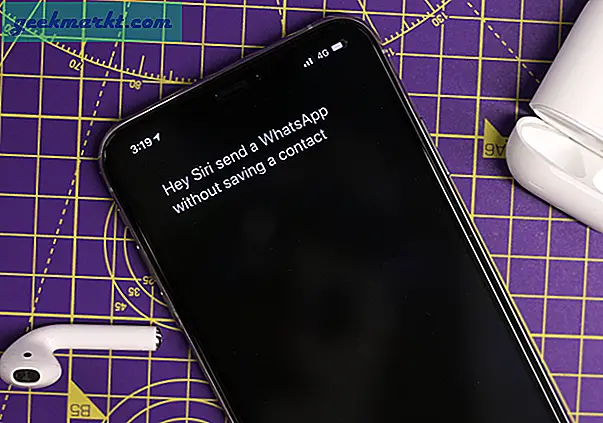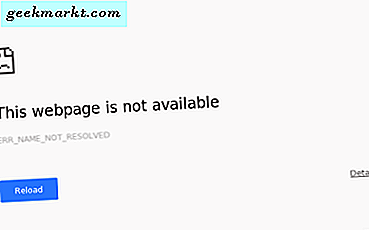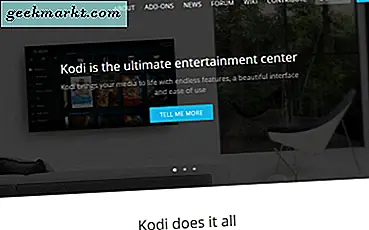Selv om WhatsApp for iPhone lar deg låse appen med Face IDJeg ønsker fortsatt at flere apper tillater det. For eksempel bruker jeg Instagram mye og vil gjerne holde DM-ene låst med FaceID. Siden det ikke er noe eget FaceID som kan låse Instagram, har vi det nest beste. La oss låse Instagram ved hjelp av FaceID eller stort sett alle iOS-apper.
Apper som implementerer FaceID / TouchID naturlig
FaceID og TouchID er vanligvis reservert for apper som dreier seg om personvern som WhatsApp, Authy, LastPass, Edison Email og andre bankapps. Den integrerte integrasjonen gjør det praktisk å få tilgang til appene privat. Imidlertid er det ikke den eneste måten å sikre appene dine med et passord, jeg har nylig funnet en løsning som lar deg sette et passord på en hvilken som helst app ved hjelp av skjermtid.
Hvordan låse Instagram med FaceID?
For å låse Instagram eller andre apper med FaceID, skal vi bruke en snarvei opprettet av brukeren @burrito. Det fungerer som andre applåsende apper som du ser på Android-enheter, men det fungerer uten noen gimmicks. Det er imidlertid en mangel. Når du åpner appen etter at du har aktivert FaceID-låsen, tar det ett til to sekunder før du viser en låseskjerm. Ettersom den kjøres med Siri Shortcut, er den ikke så sømløs som Native-lås på WhatsApp, men den fungerer fortsatt.
Sett opp FaceID for Instagram
Fortsett ved å installere de to snarveiene på iPhone ved hjelp av lenken AppDefense og AuthKit. Disse to snarveiene fungerer sammen for å gi full funksjonalitet til FaceID til alle apper. For å gjøre installasjonsprosessen enklere, installer du AppDefense først.
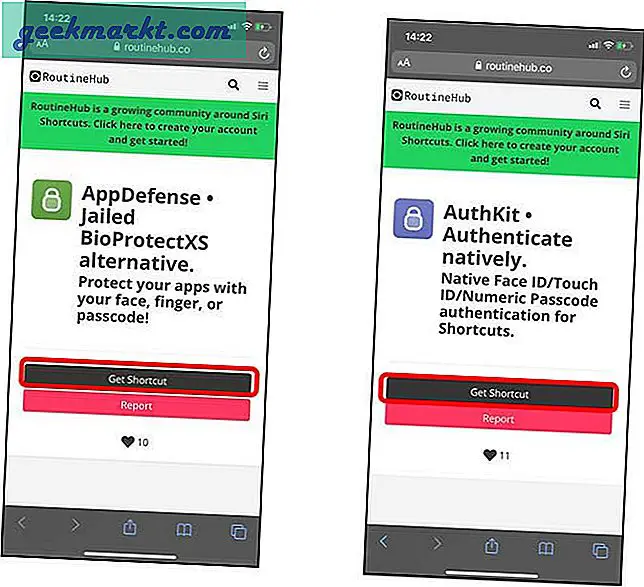
Snarveien vil lede deg til å konfigurere FaceID for første gang. Følg trinnene nedenfor for å konfigurere snarveien på iPhone.
Det vil be deg om å velge en app du vil angi FaceID-autentisering på. Trykk på Velg for å få opp listen over apper og for denne artikkelen, Jeg vil gå med Instagram. Men denne løsningen skal fungere med alle iOS-apper du har installert på iPhone. Prosessen er den samme.
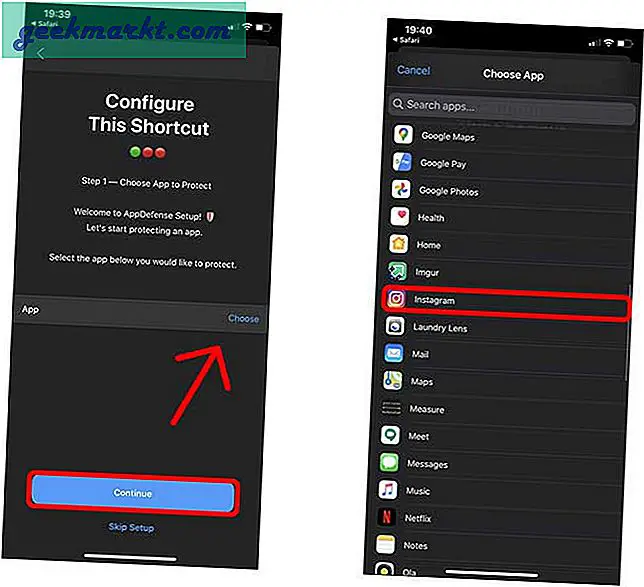
Etter at du har valgt Instagram, trykk på Fortsett og gå til neste skjermbilde. Nå, skriv inn appnavnet ‘Instagram’ slik at når du angir denne snarveien for flere apper, blir den ikke forvirret.
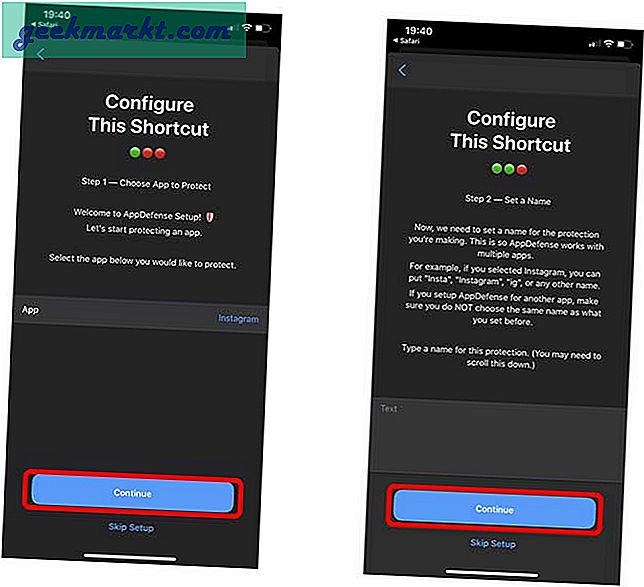
Nå er en snarvei ferdig, og vi fortsetter å konfigurere den neste. I Snarveier-appen trykk på den nylig installerte snarveien "AppDefense". Det vil be deg om å sette opp AuthKit, trykk på OK for å fortsette.
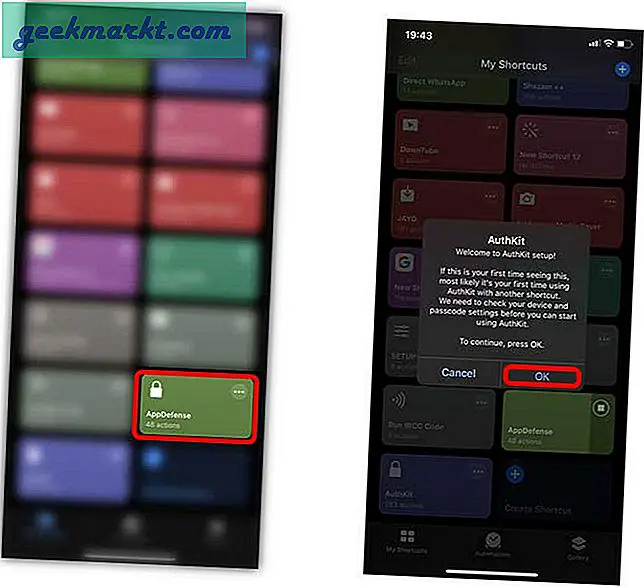
Her vil det be deg om å angi et numerisk passord som vil være nyttig når du ikke kan autentisere ved hjelp av FaceID. Velg et passord du ønsker og aktiver FaceID. Imidlertid, hvis iPhone har TouchID, vil den automatisk oppdage det og be deg om å aktivere TouchID i stedet.
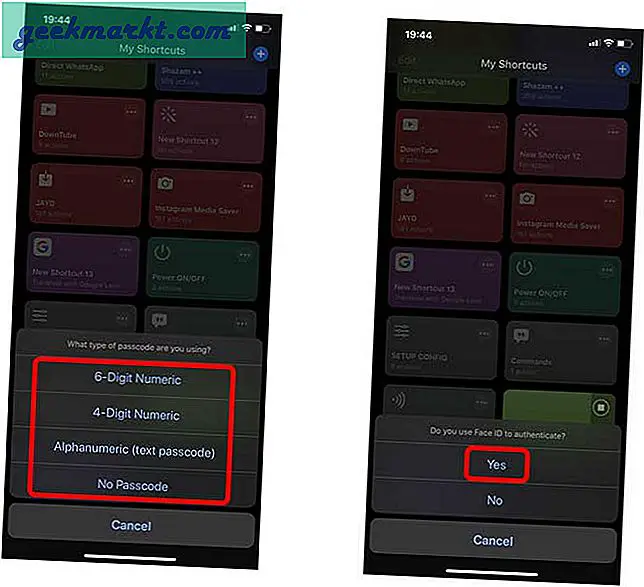
Du kan bestemme om du vil at snarveien skal vise et varsel og spille en kime på hver vellykkede autentisering når du kommer i App Store. Du kan velge å hoppe over den.
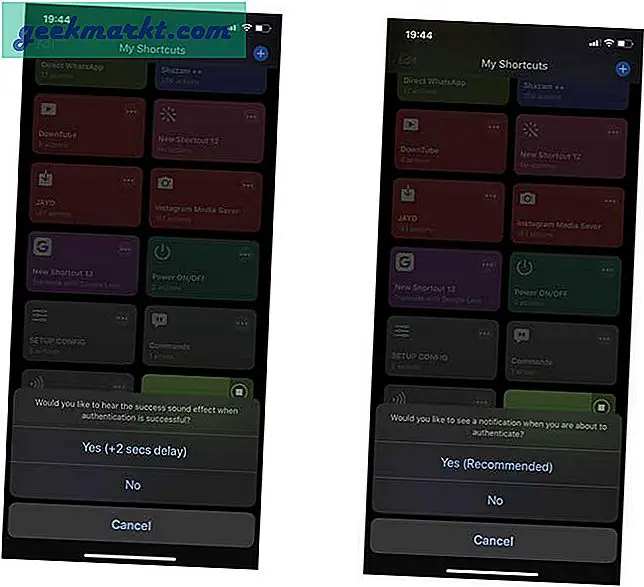
Nå er vi nesten ferdige, og vi trenger bare å sette en utløser for at snarveien skal kjøre hver gang vi åpner Instagram-appen. I Snarveier-appen trykker du på Automatisering-fanen nederst og opprett ny automatisering ved å trykke på + -knappen øverst til høyre. Trykk på Lag personlig automatisering å fortsette.
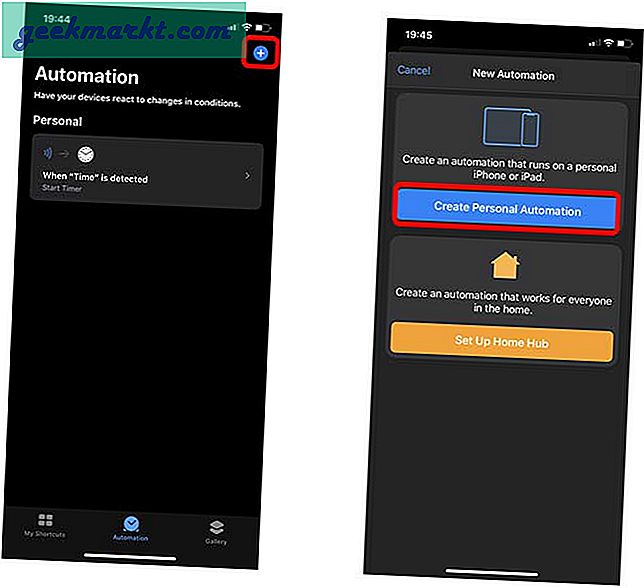
Velg Åpne app under Innstillinger og velg Instagram fra listen over apper. Dette ville være vår utløser, og når du åpner Instagram-appen, vil den kjøre snarveien.
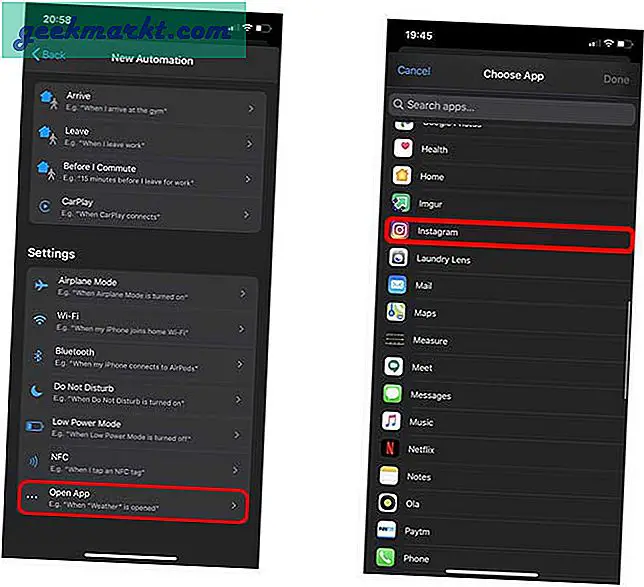
Trykk på Legg til handling-knappen på siden og søk etter Kjør snarvei.

Trykk nå på den gråtonede snarveiknappen ved siden av Kjør og legg til “AppDefense”.
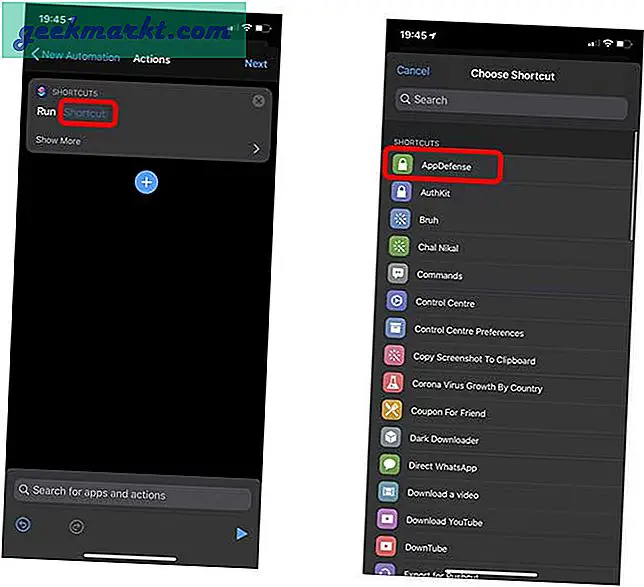
Automatiseringen er klar, trykk på Neste for å fortsette til neste side og trykk på bryteren ved siden av "Spør før du kjører" og slå den av.
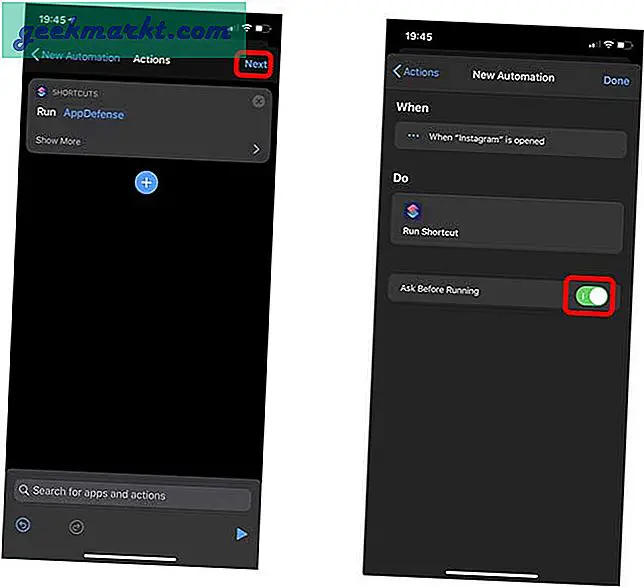
Dette vil gjøre at automatiseringen kan kjøre sømløst uten at du deltar aktivt hver gang. Trykk på Ferdig for å fullføre.

Endelig dom
Det er alt du trenger å gjøre for at dette skal fungere. Hver gang du åpner Instagram-appen, viser den deg en hvit sprutskjerm. Det vil autentisere identiteten din ved hjelp av FaceID. Snarveien er fremdeles en løsning og ser ikke like bra ut som integrert integrering, men fungerer godt. Imidlertid tar automatiseringen ett sekund å kjøre etter at du trykker på Instagram-appen, slik at du fortsatt vil kunne se startskjermen til Instagram-appen. Men det lar deg ikke åpne appen før du godkjenner med ansiktet ditt eller med passordet. Hva tror du? Gi meg beskjed i kommentarene nedenfor.